时间:2023-11-12 08:40:36 作者:永煌 来源:万象系统之家 1. 扫描二维码随时看资讯 2. 请使用手机浏览器访问: https://m.xitongzhijia.net/xtjc/20231112/295578.html 手机查看 评论 反馈
制作PPT是现代办公和教育中常见的一种技能,它可以帮助我们更有效地传达信息、展示观点和分享知识。然而,对于许多初学者来说,可能还不清楚如何制作一份PPT,下面就一起来看看小编带来的ppt制作教程步骤,帮助大家快速掌握ppt的制作流程。【更多精品素材欢迎前往办公之家下载】
PPT制作最简单的教程步骤
1. 首先大家需要用到“wps”软件,然后点击里面的“ppt功能。
2. 之后我们打开ppt,点击左上角“文件”,选择“新建”一个空白的ppt。
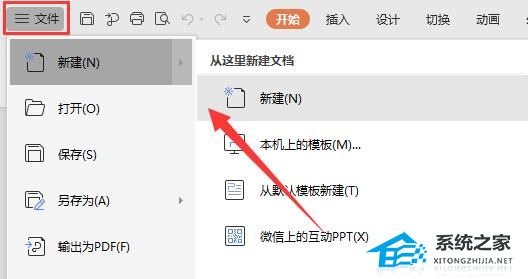
3. 新建完成后,点击左侧的小图标就可以进入ppt了。
此时“双击文字”,就可以修改文字的内容。
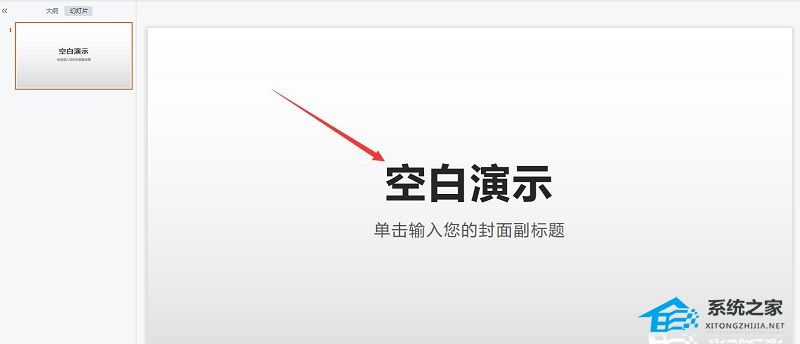
4. 如果想要额外添加文字,可以点击顶部“插入”下的“文本框”。
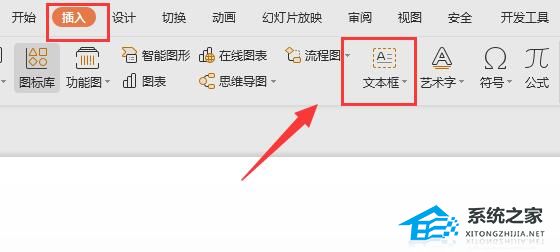
5. 接着鼠标划定一个区域就可以创建文本框,在其中可以输入文字。
6. 如果想要删除不要的文字,只要选中它,按下键盘“delete”即可删除。
7. 如果有需要的话,我们还能在“插入”选项下,在ppt中插入“表格、图片、形状、图标、图标”。
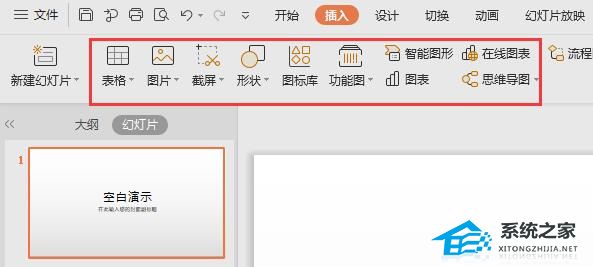
8. 选中文字或图片,点击右边栏图示按钮,可以修改“大小、颜色、效果”等属性。
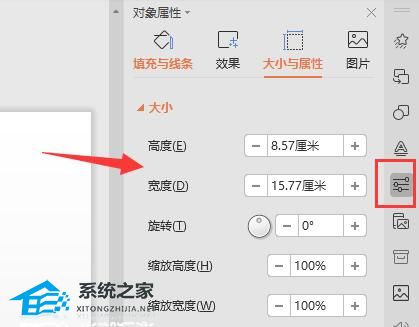
9. 点击右上角的图标,还可以添加动画效果。

10. 一页制作完成后,在左边栏中鼠标右键空白处,可以“新建幻灯片”。
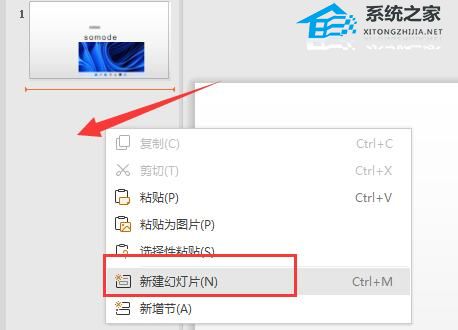
11. 以此类推,就可以制作出多张完整的ppt了。
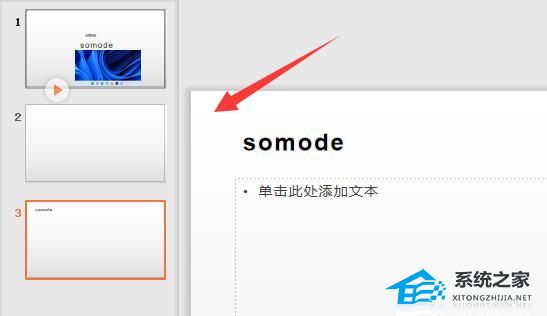
以上就是万象系统之家小编为你带来的关于“如何制作PPT-PPT制作最简单的教程步骤”的全部内容了,希望可以解决你的问题,感谢您的阅读,更多精彩内容请关注万象系统之家官网。
发表评论
共0条
评论就这些咯,让大家也知道你的独特见解
立即评论以上留言仅代表用户个人观点,不代表万象系统之家立场